Usar los anuncios de canales de Google con Square para Tiendas
Acerca de los anuncios de canales de Google
Con Square para Tiendas y los Listados de Productos de Google, puedes publicar tus catálogos de artículos existentes en los canales de venta en línea de forma rápida y sencilla, haciendo que tus artículos estén listos para la venta con atributos y campos precisos.
Una vez que actives los Anuncios de productos de Google para tu sitio web de Ventas en línea Square, aparecerá una notificación de mejora en la sección Lista de canales del Panel de Datos Square en línea. Esta notificación te permite consultar recomendaciones para mejorar la forma en que se muestran en línea los anuncios de tus productos.
Antes de comenzar
Asegúrate de activar Fichas de productos en Googlepara tu sitio web de Ventas en línea Square. Una vez activados, aparecerá una notificación de mejora en la sección Listados de canales del Panel de Datos Square en línea. Esta notificación te permite consultar recomendaciones para mejorar la forma en que se muestran en línea los anuncios de tus productos.
Asegúrate de que los atributos personalizados asociados con tus artículos sean precisos y estén actualizados. Los atributos comunes asociados con la mayoría de los productos de venta minorista incluyen grupo de edad, color, género, tamaño y marca.
Desde la sección Listados de canales del Panel de Datos Square en línea, puedes editar en grupo, buscar o filtrar las fichas para consultar o editar los atributos de las fichas rápidamente.
No modifiques encabezados ni elimines filas. Te recomendamos que solo edites los valores de las filas existentes. De lo contrario, es posible que la edición en grupo falle.
Edita anuncios en grupo
En Listados de canales, haz clic en Edición en grupo.
Haz clic en Exportar surtido.
Abre el archivo exportado y actualiza los campos necesarios en un software de hojas de cálculos, como Hojas de cálculo de Google.
Guarda el archivo en formato CSV.
Haz clic en Edición en grupo en la página Anuncios de canales.
Arrastra el archivo CSV a la página o haz clic en Cargar desde la computadora para seleccionarlo.
Haz clic en Importar. Cuando la importación esté completa, aparecerá una pantalla de confirmación. Cuando la importación esté completa, aparecerá una pantalla de confirmación. Si la importación no se completa, sigue las instrucciones en “Cómo resolver” y vuelve a intentarlo.
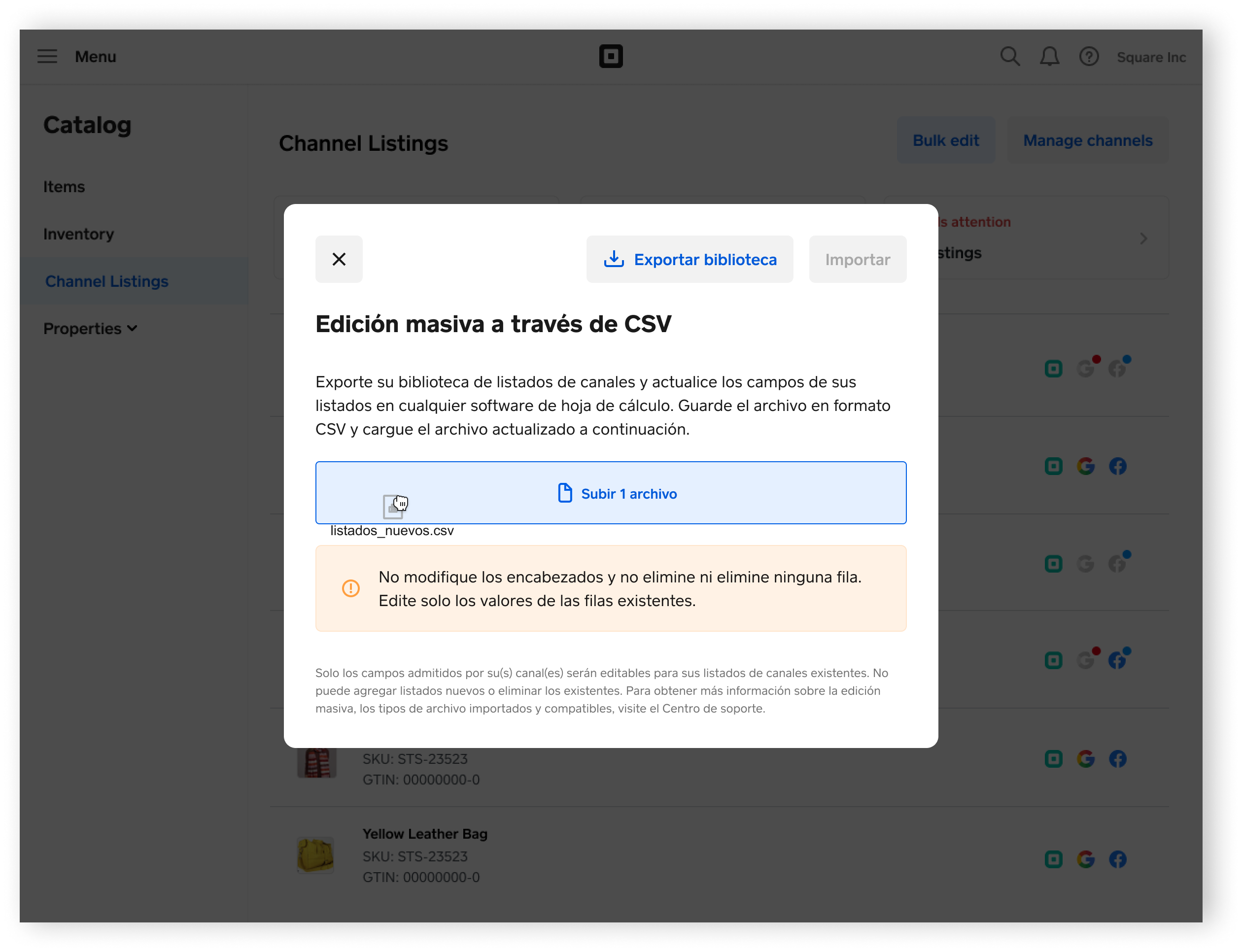
Solo los campos compatibles con tus canales son editables para los anuncios de canales existentes. No puedes agregar anuncios nuevos ni eliminar las existentes.
Mejora tus anuncios de productos en Google
Inicia sesión en el Panel de Datos Square, y luego, ve a Artículos > Anuncios de canales.
Haz clic en una ficha de la lista que se proporcionó o en Revisar en el cartel Mejora tus fichas en la parte superior de la pantalla para ver las recomendaciones para todas las fichas de productos.
Desde la pantalla Editar ficha, podrás consultar las recomendaciones de atributos (resaltadas en verde) y hacer clic para aplicarlas. Además, puedes ignorar una recomendación al ingresar un valor de atributo personalizado de tu elección.
Haz clic en Guardar si deseas actualizar una sola ficha o en Guardar y continuar si estás revisando varias.
Administrar tus productos sincronizados con Meta
Una vez que integres tus cuentas de Facebook e Instagram, podrás administrar los artículos de tu catálogo de productos dentro de tu cuenta de Square. Las actualizaciones que realices en el futuro en tu catálogo de productos de Square se sincronizarán automáticamente con el administrador de ventas de Meta.
Inicia sesión en el Panel de Datos Square, y luego, ve a Artículos > Anuncios de canales.
Desde aquí puedes editar en grupo, así como buscar o filtrar los anuncios para consultar o editar sus atributos rápidamente.
Para administrar la asignación de canales, ve a Surtido de artículos > Artículo y usa el botón Meta en Ajustes de Ventas en línea Square para asignar o anular la asignación del artículo al canal.
Para administrar la asignación de canales, ve a Surtido de artículos > Artículo y usa el botón Meta en ‘Ajustes de Ventas en línea Square’ para asignar o anular la asignación de ese elemento al canal.